Google e-tablolar: "boş değilse" için basit bir formül
Bir hücre boş değilse, bir görevi tamamlamak için Google E-Tablolar’da aşağıdaki formülü kullanabilirsiniz:
=IF( A1 <> "" , Value_If_Not_Empty, Value_If_Empty)
Bu özel formül, A1 hücresinin boş olup olmadığını kontrol eder. Boş değilse Value_If_Not_Empty döndürülür. Aksi halde Value_If_Empty döndürülür.
Aşağıdaki örnekte bu formülün pratikte nasıl kullanılacağı gösterilmektedir.
Örnek: “Boş değilse” formülünü kullanın
Google E-Tablolar’da çeşitli basketbol takımları hakkında bilgiler içeren aşağıdaki veri kümesine sahip olduğumuzu varsayalım:
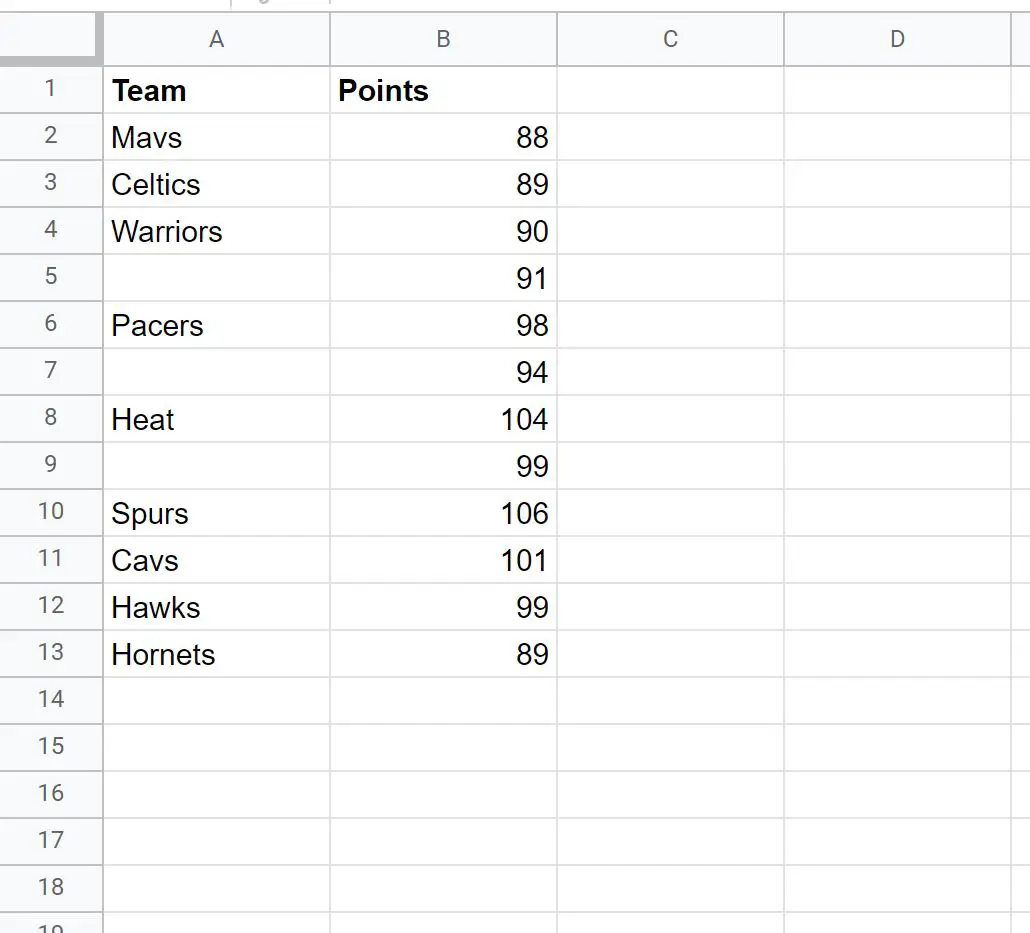
A sütunundaki hücre boş değilse “Ekip var” değerini döndürmek için aşağıdaki formülü kullanabiliriz. Aksi takdirde, “Mevcut değil” değerini döndüreceğiz:
=IF( A2 <> "" , " Team Exists ", " Does Not Exist ")
Aşağıdaki ekran görüntüsü bu formülün pratikte nasıl kullanılacağını göstermektedir:
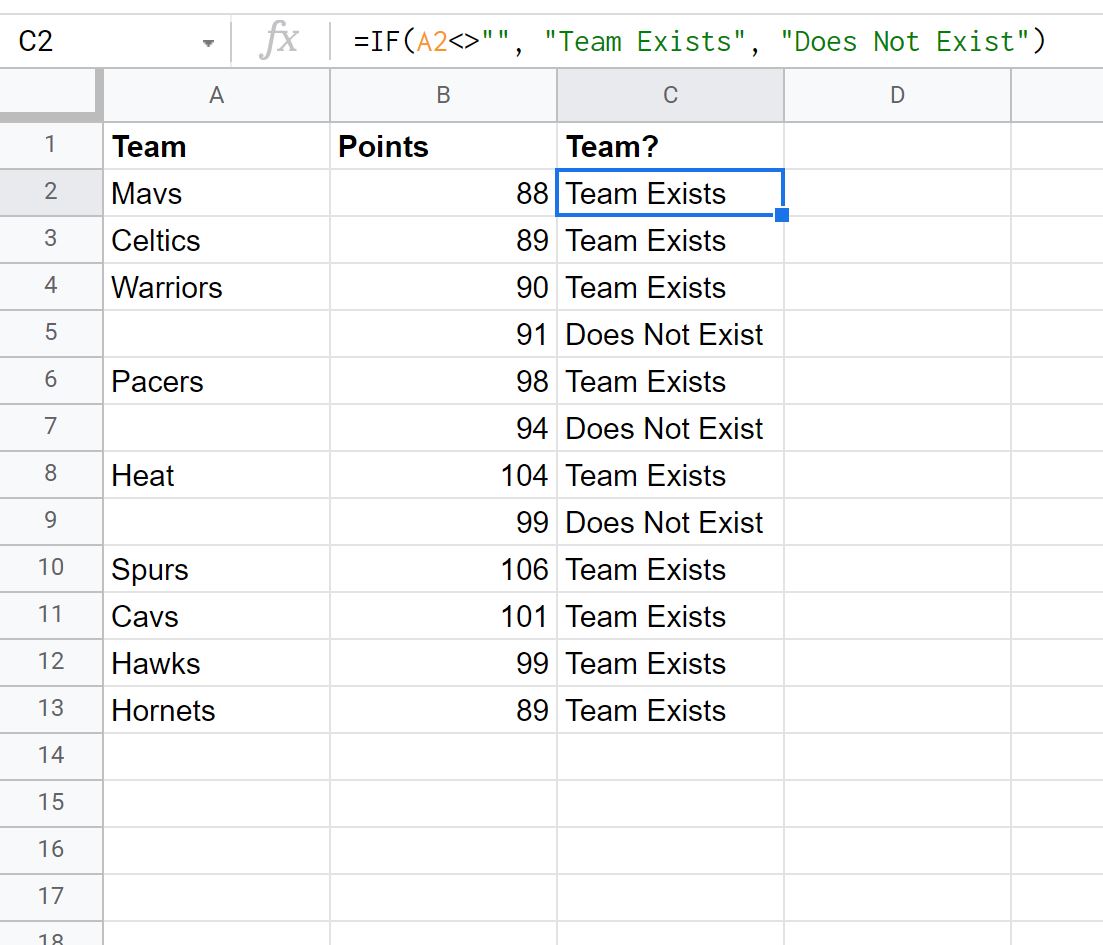
A sütununda takım adı boş değilse “Takım var” ifadesi döndürülür.
Aksi takdirde “Mevcut Değil” döndürülür.
Karakter değerleri yerine sayısal değerler de döndürebileceğimizi unutmayın.
Örneğin, A sütunundaki hücre boş değilse, puan sütununun değerini ikiyle çarparak döndürmek için aşağıdaki formülü kullanabiliriz. Aksi takdirde boş bir değer döndürürüz:
=IF( A2 <> "" , B2 * 2 , "" )
Aşağıdaki ekran görüntüsü bu formülün pratikte nasıl kullanılacağını göstermektedir:
A sütununda takım adı boş değilse, puan sütunundaki değeri ikiyle çarparak döndürürüz.
Aksi takdirde boş bir değer döndürürüz.
Ek kaynaklar
Aşağıdaki eğitimlerde Google E-Tablolar’da diğer yaygın görevlerin nasıl gerçekleştirileceği açıklanmaktadır:
Google E-Tablolar’da metin içeren hücreler nasıl filtrelenir?
Google E-Tablolar’da bir alt dize nasıl çıkarılır
Google E-Tablolar’daki bir dizeden sayılar nasıl çıkarılır